Cadastro Pessoa Jurídica
Nível I - Credenciamento
Como realizar o crendenciamento
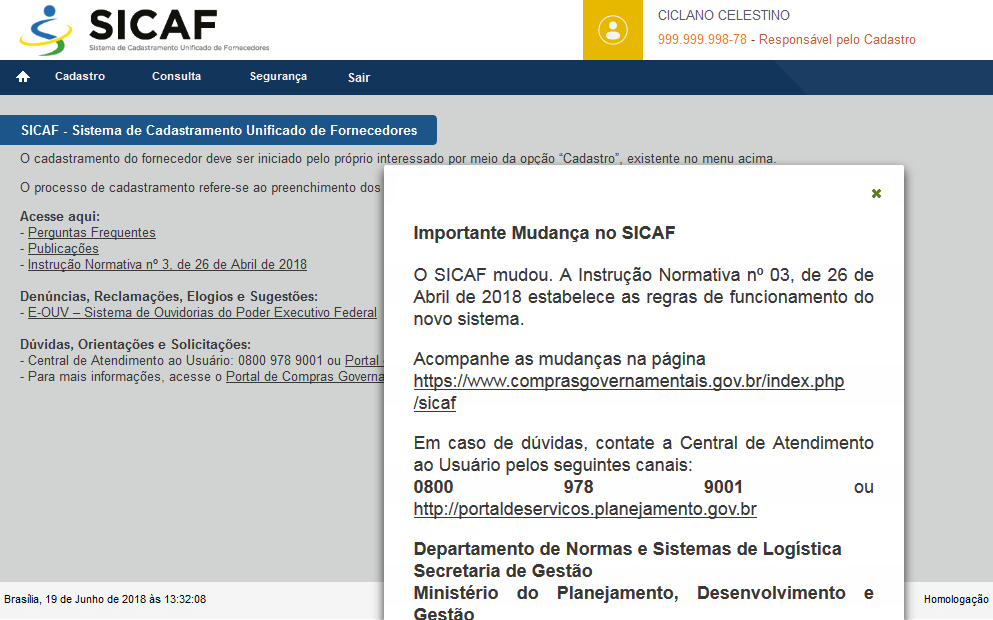
Após acessar o sistema, estando na página principal do SICAF, clique na aba "Cadastro".
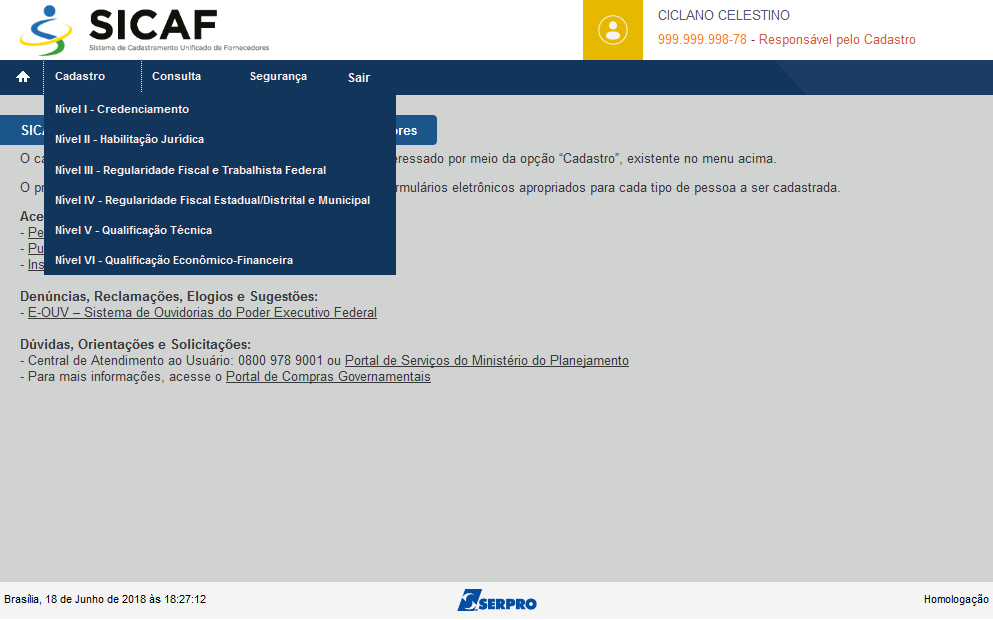
Clicar na opção Nível I - Credenciamento
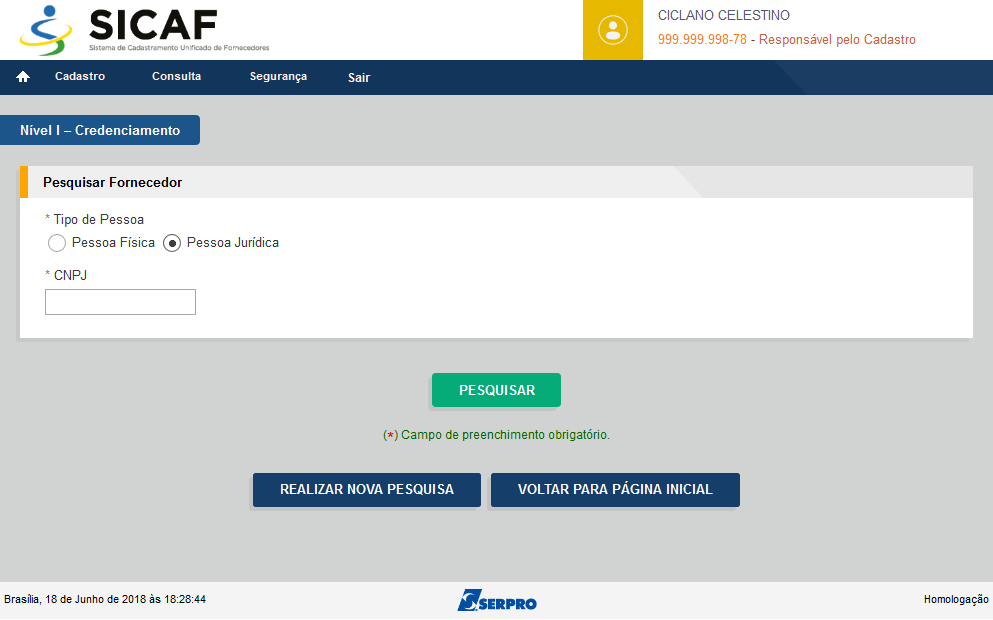
Selecionar a opção Pessoa Jurídica.
Preencher o campo CNPJ
Clicar no botão PESQUISAR

Sistema apresenta tela com as Informações do Fornecedor.
Usuário deve preencher os campos obrigatórios:
- Inscrição Estadual e arquivo comprobatório
- Inscrição Municipal e arquivo comprobatório
- Dados dos Sócios
- Dados do Dirigente
- Linha de Fornecimento
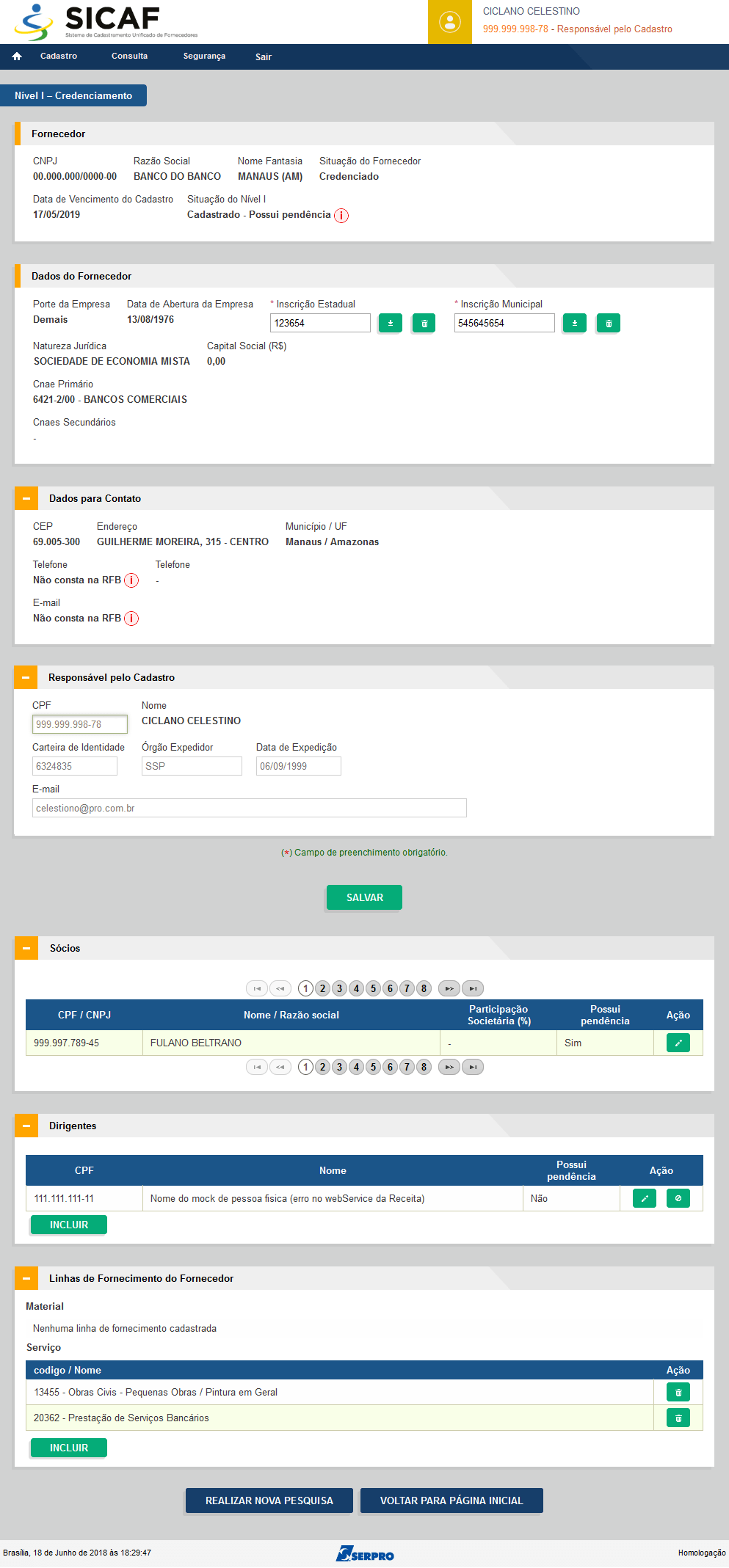
Dados do Sócio.
Clicar no ícone da Ação Alterar para informar os dados do sócio.

Usuário deve preencher os campos obrigatórios:
Carteira de Identidade , Órgão Expedidor , Data de Expedição, Arquivo Comprobatório do RG , Estado Civil e - E-mail.
Clicar no botão ALTERAR.
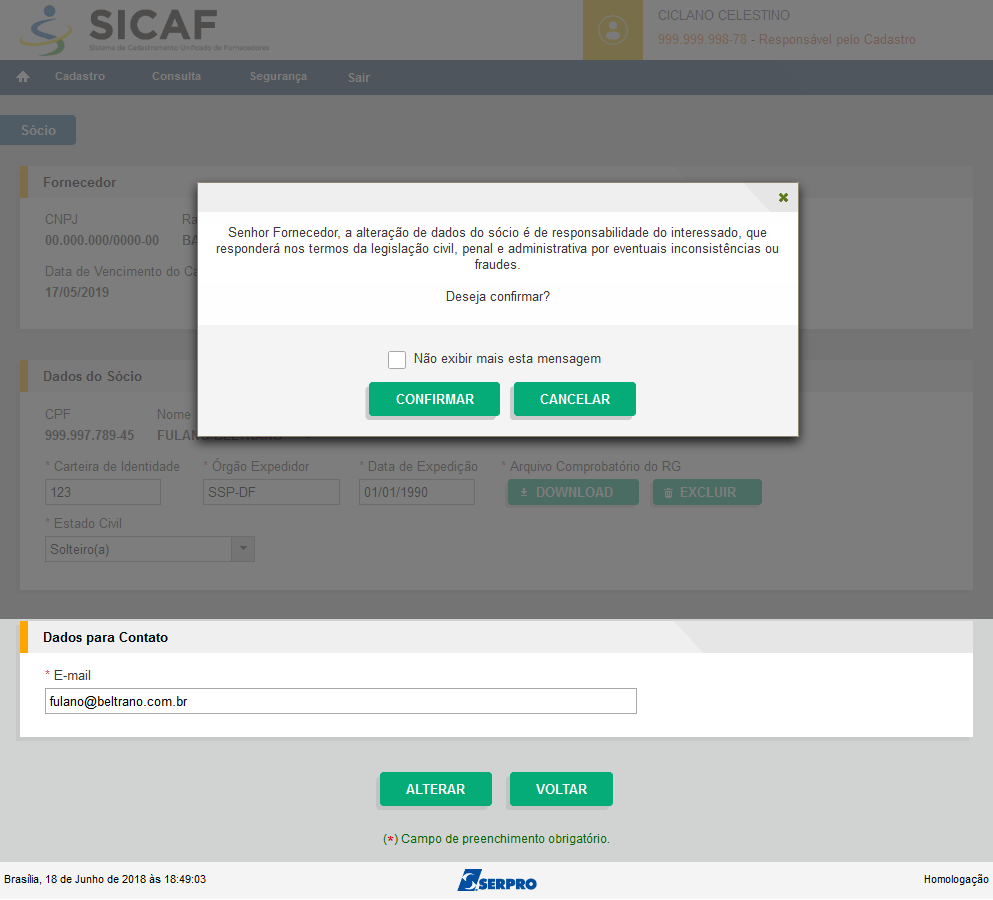
Mensagem solicitando confirmação de alteração dos dados do sócio.
Clicar em CONFIRMAR.

Mensagem confirmando que a alteração foi realizada com sucesso.

Dados do Dirigente.
Clicar no botão INCLUIR para informar os dados de um dirigente não cadastrado.
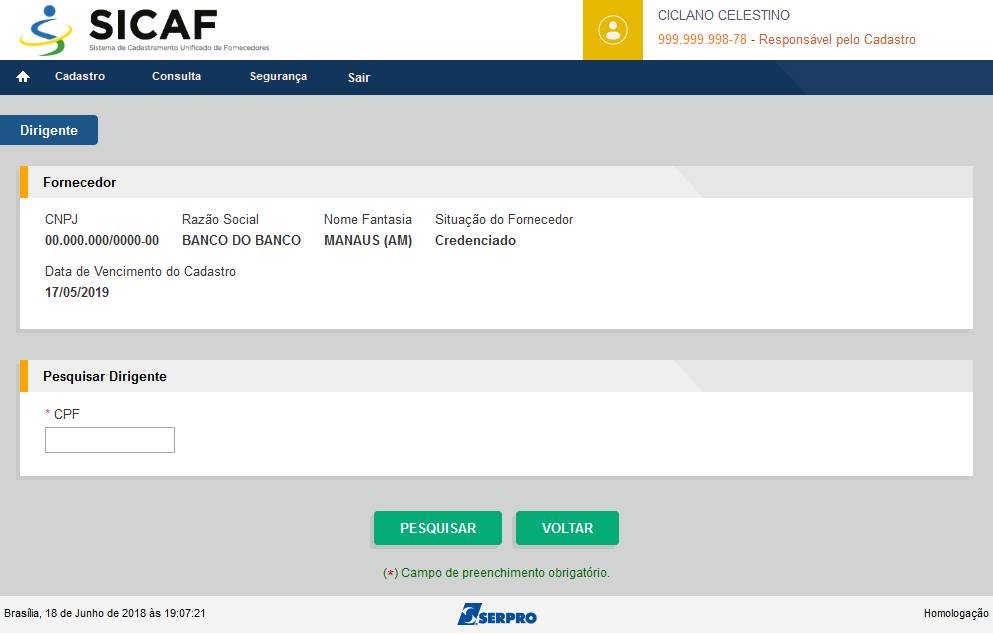
Digite o CPF do dirigente e clique no botão PESQUISAR.
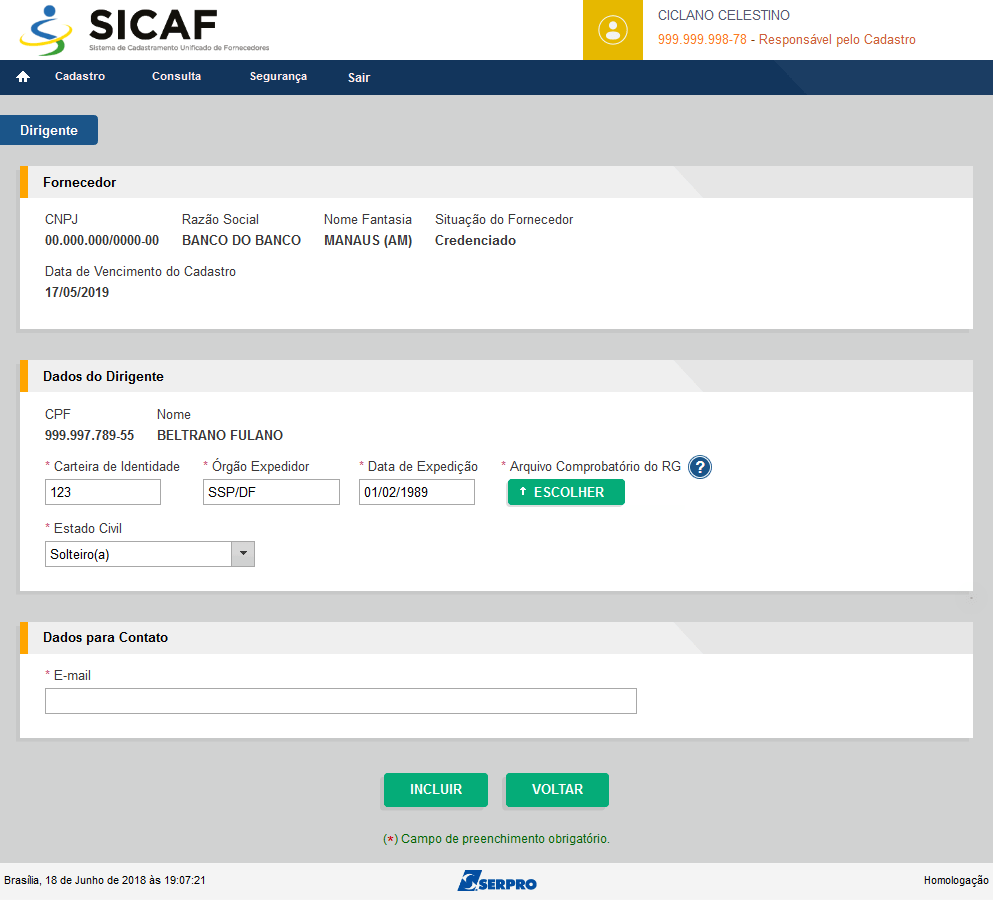
Usuário deve preencher os campos obrigatórios:
Carteira de Identidade , Órgão Expedidor , Data de Expedição, Arquivo Comprobatório do RG , Estado Civil e - E-mail.
Clicar no botão INCLUIR..

Mensagem solicitando confirmação de alteração dos dados do dirigente.
Clicar em CONFIRMAR.

Mensagem confirmando que a alteração foi realizada com sucesso.
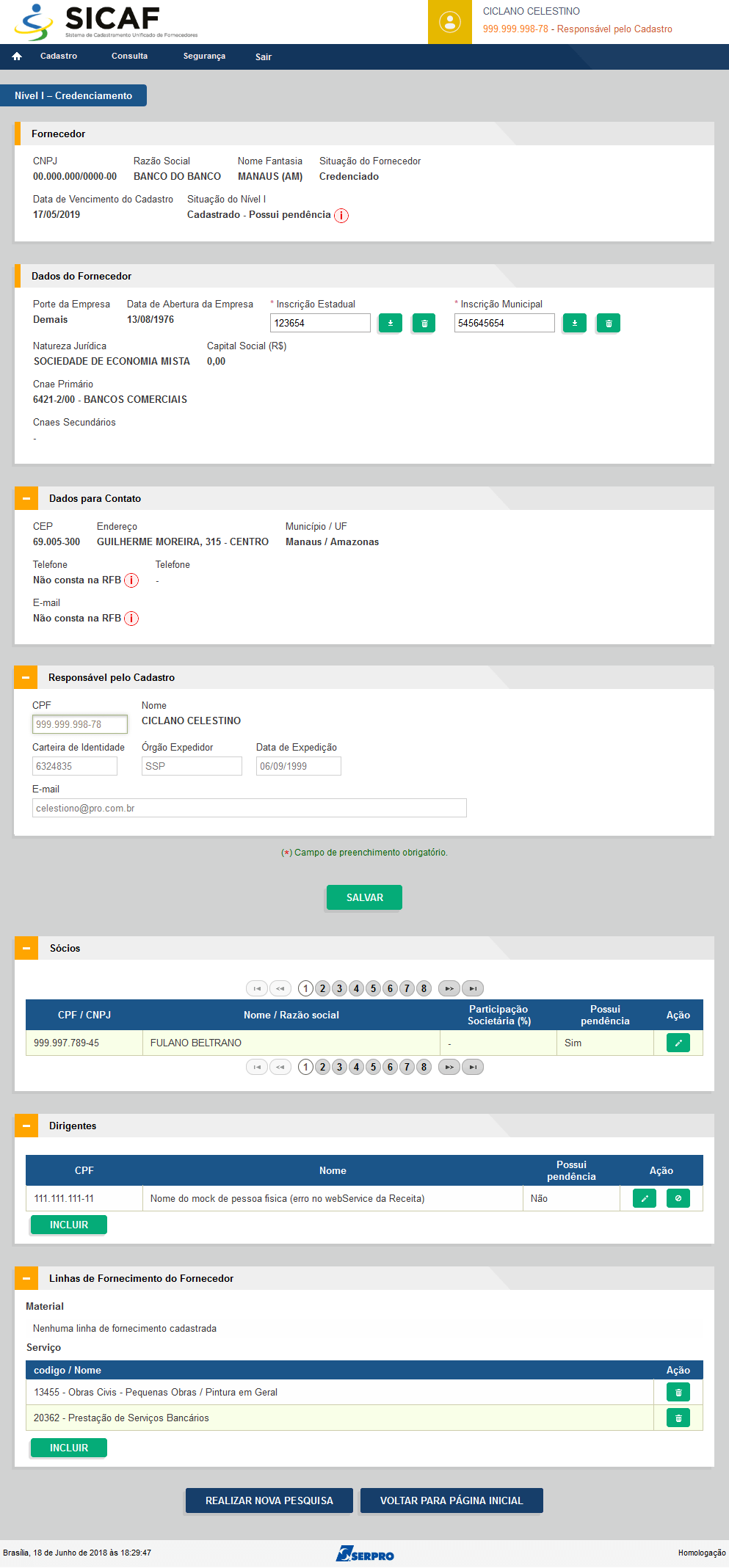
Inclusão das Linhas de Fornecimento do Fornecedor.
Clicar no botão INCLUIR.

Selecionar o tipo e preencher o código ou nome para realizar a pesquisa.
Clicar no botão PESQUISAR.
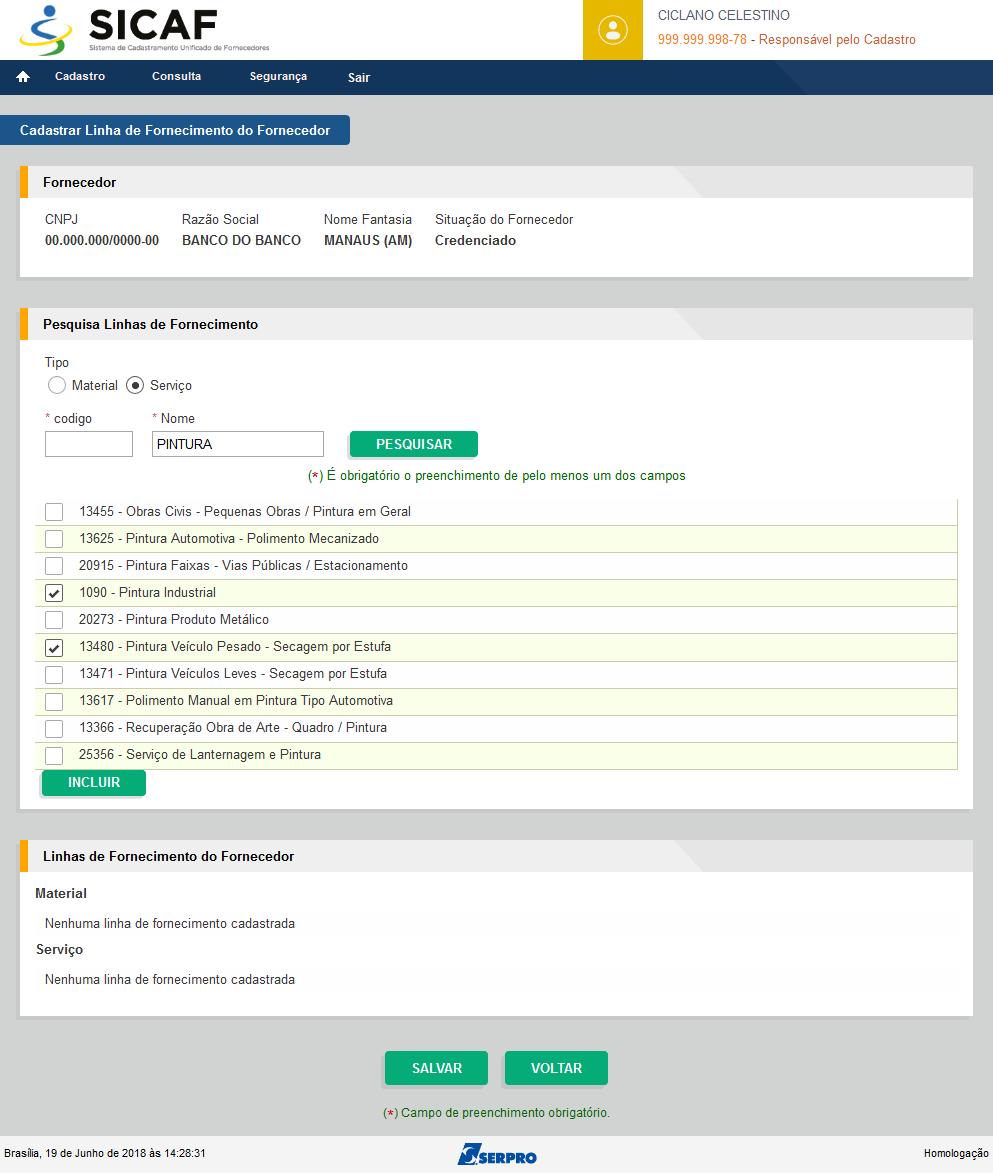
Selecione as linhas de fornecimento e clique no botão INCLUIR.
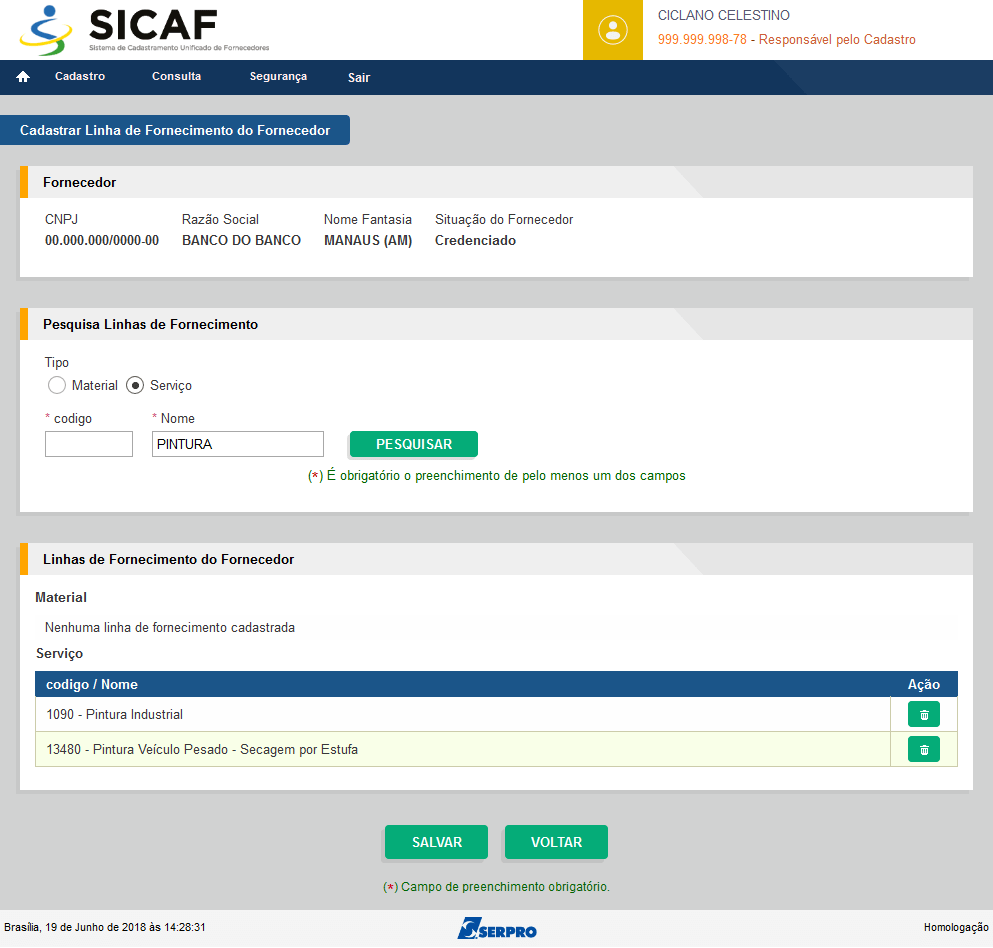
Linhas de fornecimento incluídas.
Clique no botão SALVAR.
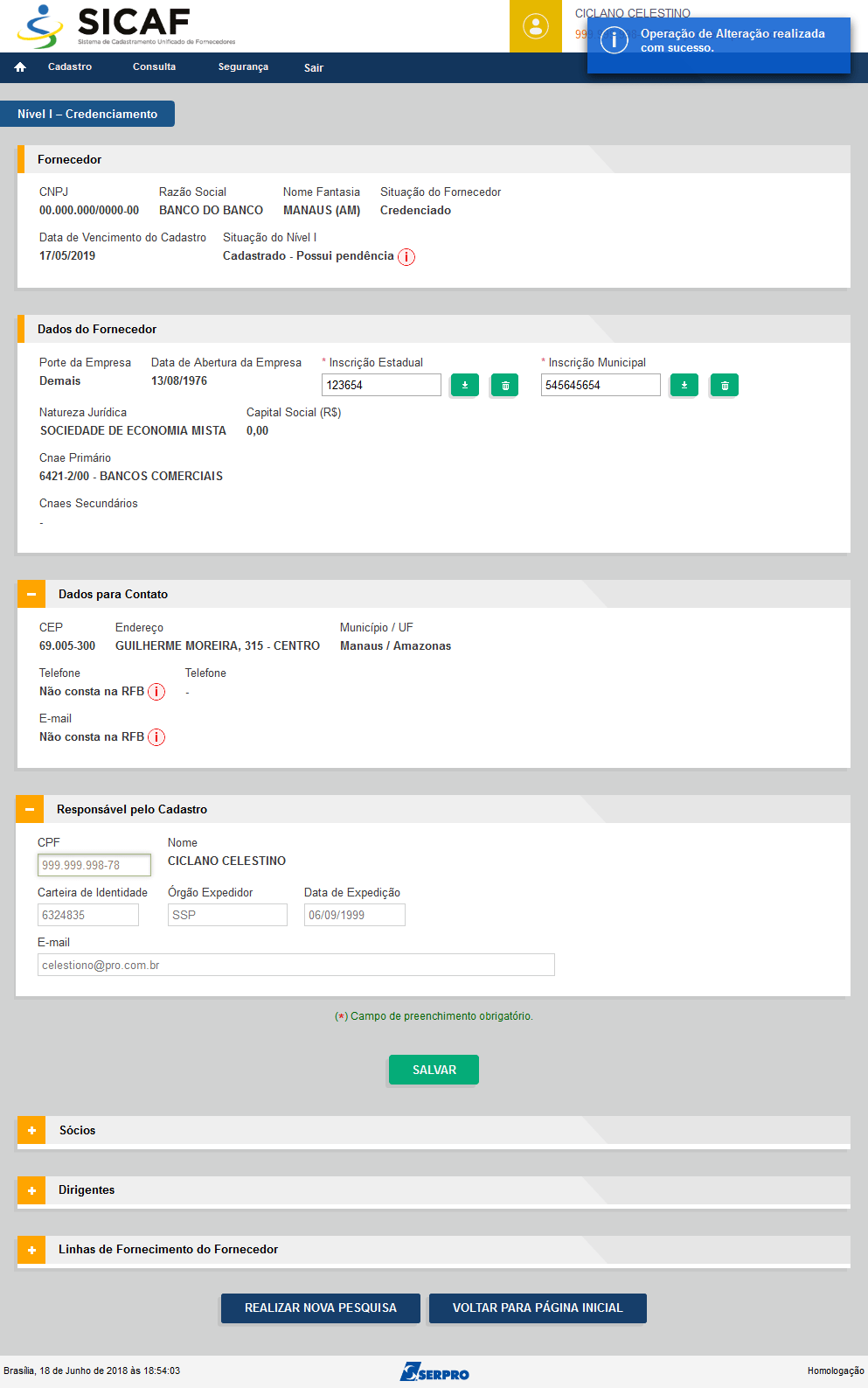
Mensagem confirmando que a alteração foi realizada com sucesso.